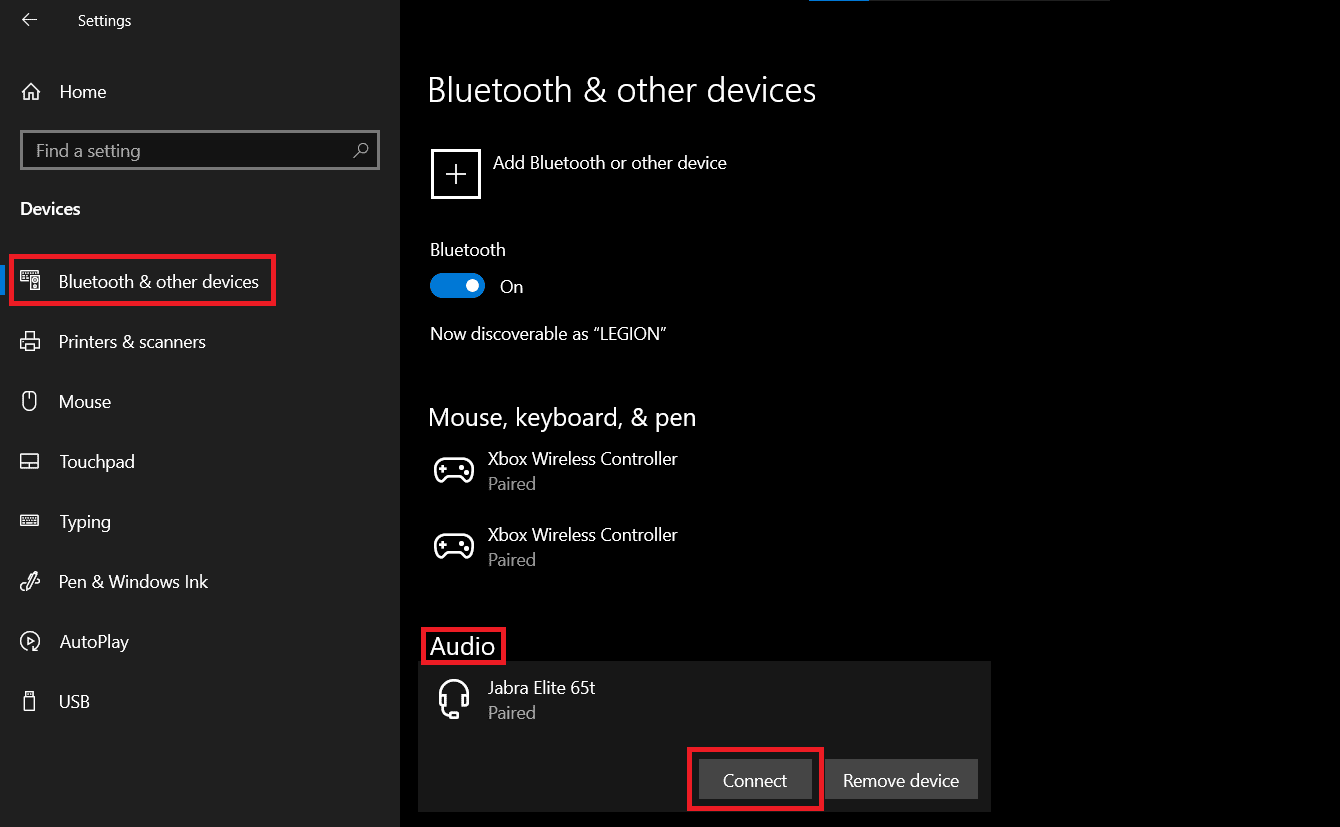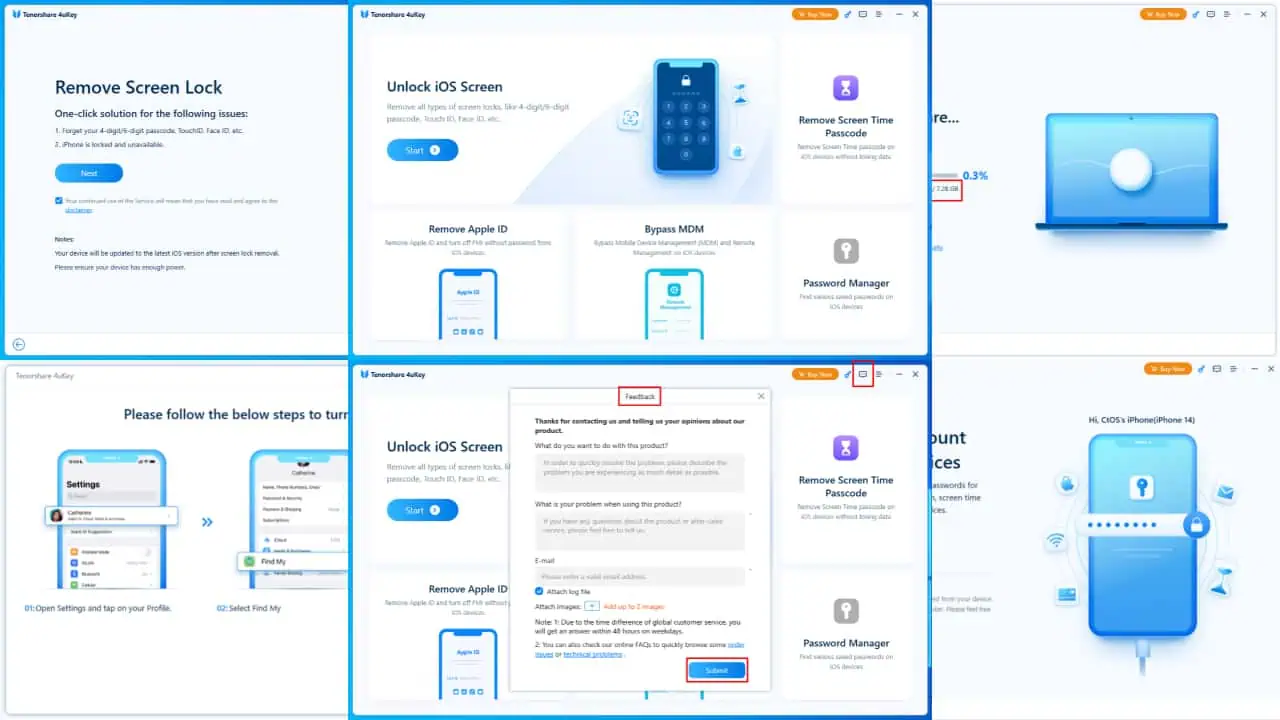วิธีเชื่อมต่อ Apple AirPods กับพีซี Windows 10
2 นาที. อ่าน
เผยแพร่เมื่อ
อ่านหน้าการเปิดเผยข้อมูลของเราเพื่อดูว่าคุณจะช่วย MSPoweruser รักษาทีมบรรณาธิการได้อย่างไร อ่านเพิ่มเติม

Apple เปิดตัว AirPods ย้อนกลับไปในปี 2016 และหูฟังบลูทูธได้กลายเป็นหนึ่งในอุปกรณ์เสริมที่เป็นที่ต้องการมากที่สุดในตลาดอย่างรวดเร็ว ปีที่แล้วอัพเดต AirPods และประกาศ an AirPods Pro รุ่นที่มีคุณสมบัติที่ดีขึ้นและ Active Noise Cancellation
ในขณะที่ Apple AirPods มีไว้สำหรับระบบนิเวศของ Apple หูฟังก็ใช้งานได้กับ Windows เช่นกัน คุณสามารถทำตามคำแนะนำด้านล่างเพื่อจับคู่ Apple AirPods กับเครื่อง Windows 10
ในการเชื่อมต่อ Apple AirPods คุณจะต้องตั้งค่าให้อยู่ในโหมดจับคู่เพื่อให้ Windows 10 สามารถค้นหาได้ ในการทำให้ AirPods เข้าสู่โหมดจับคู่ คุณจะต้องทำตามขั้นตอนด้านล่าง:
- ตรวจสอบให้แน่ใจว่า AirPods ของคุณอยู่ในเคสและเปิดฝา
- กดปุ่มด้านหลังเคสค้างไว้จนกว่าไฟ LED แสดงสถานะระหว่าง AirPods ของคุณจะเรืองแสงเป็นสีขาว
- ปล่อยปุ่มและทำตามขั้นตอนด้านบนเพื่อค้นหา AirPods ใน Windows 10
ในการจับคู่ Apple AirPods กับพีซีของคุณ บนพีซี คุณจะต้องทำตามขั้นตอนด้านล่าง:
- เปิดเมนูเริ่มและคลิกที่ "การตั้งค่า"
- ไปที่อุปกรณ์>บลูทูธและอุปกรณ์อื่นๆ>เพิ่มบลูทูธหรืออุปกรณ์อื่นๆ>บลูทูธ
Windows 10 จะค้นหาอุปกรณ์ Bluetooth ที่พร้อมใช้งานและแสดงรายการอุปกรณ์ที่อยู่ในช่วงและสามารถจับคู่ได้ เลือก AirPods ของคุณจากรายการและ Windows 10 จะเริ่มกระบวนการจับคู่ Windows จะใช้เวลาประมาณ 20 วินาทีในการตั้งค่าอุปกรณ์ หลังจากนั้น AirPods จะพร้อมใช้งาน
โดยปกติแล้ว Windows 10 จะเชื่อมต่ออุปกรณ์ Bluetooth ใหม่โดยอัตโนมัติตราบใดที่อุปกรณ์นั้นอยู่ในช่วงสัญญาณและเปิด Bluetooth บนอุปกรณ์และ Windows 10 อย่างไรก็ตาม หาก AirPods ของคุณไม่เชื่อมต่อโดยอัตโนมัติด้วยเหตุผลบางประการ คุณสามารถกลับไปที่การตั้งค่า>อุปกรณ์>บลูทูธและอุปกรณ์อื่นๆ แล้วค้นหา Apple AirPods ในส่วนย่อยของเสียง ตอนนี้คลิกที่ Apple AirPods จากนั้นคลิกที่ 'เชื่อมต่อ' เพื่อเชื่อมต่อใหม่ เร็วยิ่งกว่าคือการกด คีย์ Windows+K, ซึ่งจะนำคุณไปที่แผงเชื่อมต่อและอนุญาตให้คุณเชื่อมต่อใหม่ได้ด้วยการคลิกเพียงครั้งเดียว
ขั้นตอนการเชื่อมต่อ/เชื่อมต่ออุปกรณ์เสียงอีกครั้งจะเหมือนกันใน Windows 10 ดังนั้นคุณสามารถทำตามขั้นตอนที่กล่าวถึงข้างต้นไปยังอุปกรณ์เสียง Bluetooth จากบริษัทต่างๆ เช่น Samsung, JBL, Jabra, Bose และแม้แต่ Surface Headphones